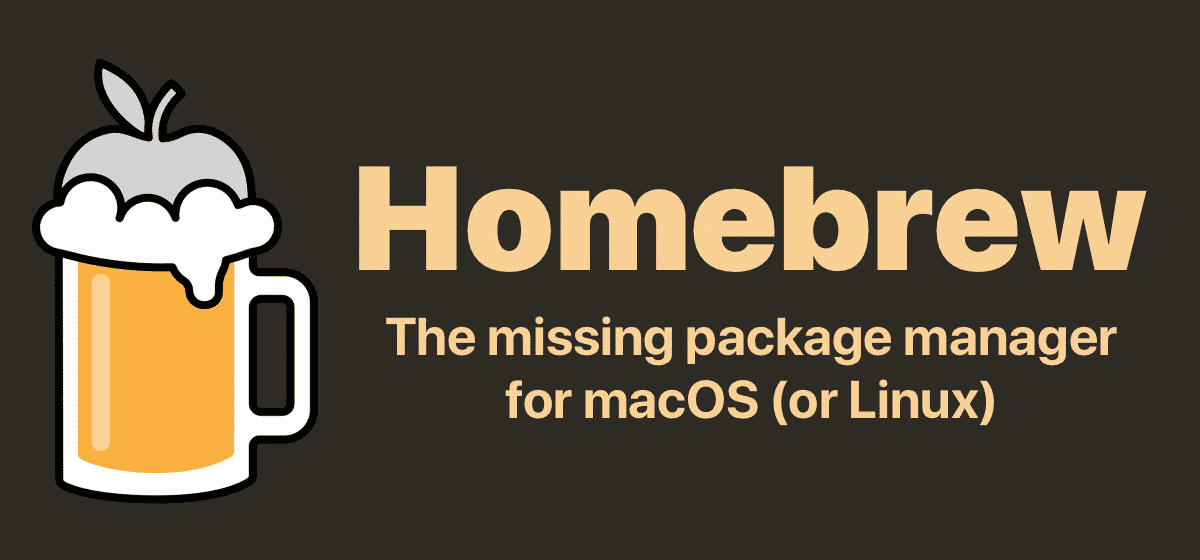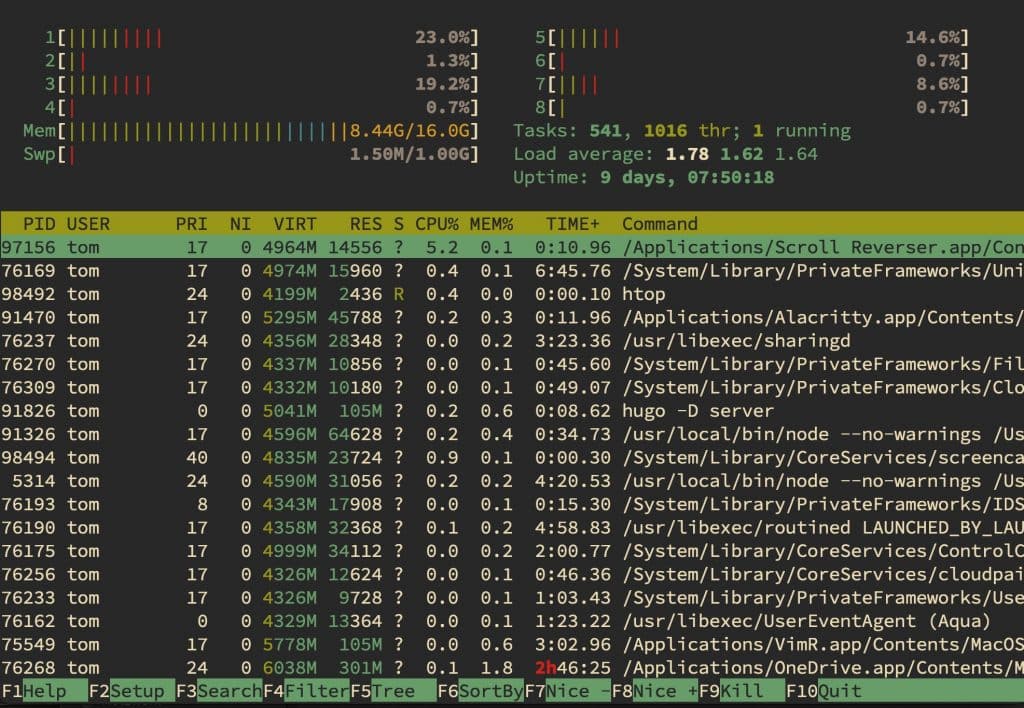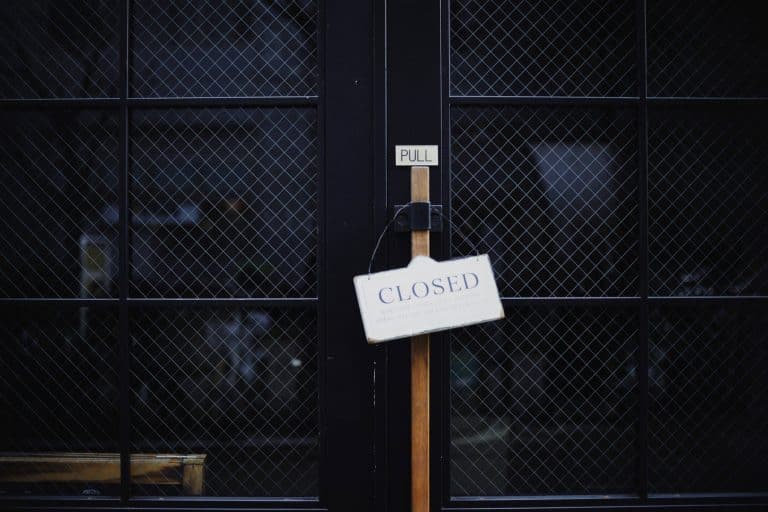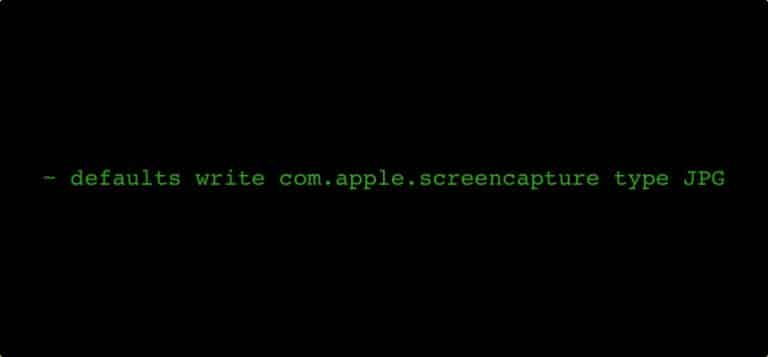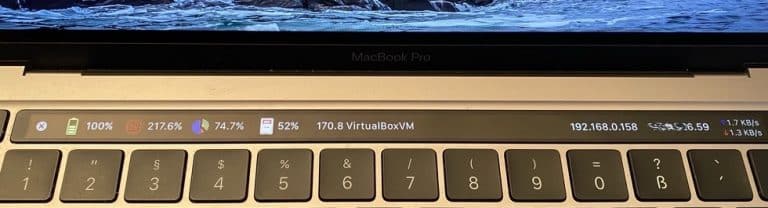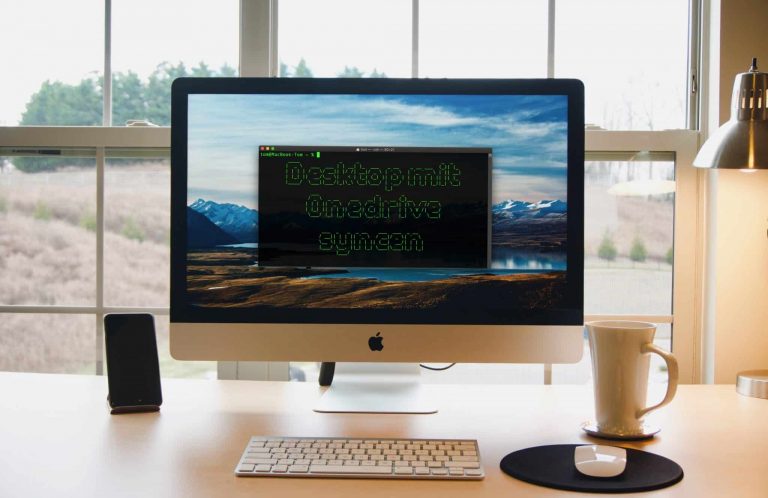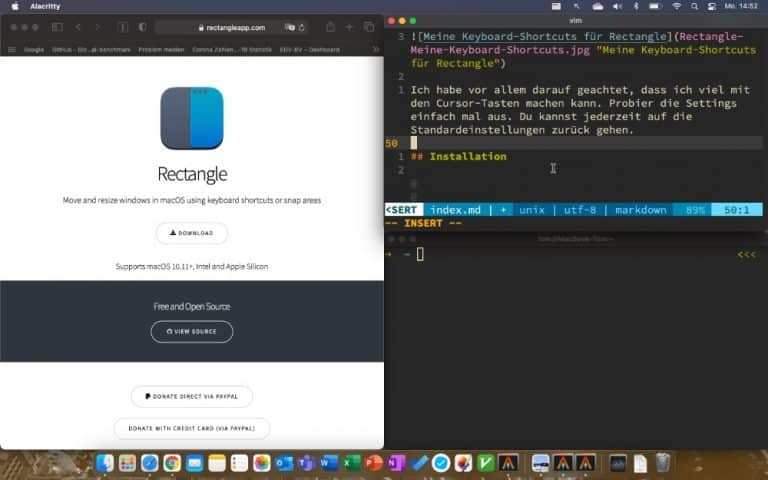Homebrew – Der App Store für macOS Open Source
Warum Du einen Paketmanager unter macOS brauchst
Als Mac-User kennst Du den App Store. Der App Store ist der hauseigene Paketmanager von Apple. Grundsätzlich, lassen wir mal firmenpolitische Dinge außen vor, eine gute Sache.
Aber wie sieht es für freie Software auf dem Mac oder Applikationen, die nicht in den App Store können bzw. dürfen aus? Vor allem die viele kleine Tools für die Command Line einzeln zu installieren, kann frustrierend und aufwendig in der Verwaltung sein.
Die Lösung: Homebrew
Aus diesem Grund gibt es Homebrew. Er ist ein Paketmanager, vergleichbar wie unter Linux. Dort gibt es Paketmanager, die sich um die Installation der zahlreichen Tools und auch um deren Abhängigkeiten und Updates kümmern.
Das gute an brew ist, dass Du ihn nicht nur für die Installation einfacher Command-Line-Tools, sondern auch für macOS Applikationen verwenden kannst.
Installation von Homebrew
Die Installation ist sehr einfach. Öffne die App Terminal und führe untere Zeile aus.
/bin/bash -c "$(curl -fsSL https://raw.githubusercontent.com/Homebrew/install/HEAD/install.sh)"
Voraussetzung ist eine 64-Bit Intel CPU oder die neuen Apple Silicon CPUs. Ab macOS Mojave funktioniert Brew, empfohlen wird aber eine aktuellere Version. Die Command Line Tools von Apple sollten installiert. Falls dies noch nicht der Fall ist, dann kümmert sich Homebrew automatisch darum und installiert diese gleich mit. Sollte dies nicht der Fall sein, dann einfach mit xcode-select --install installieren.
macOS Applikation
Du kannst mit brew (so das Kommando von Homebrew) Software installieren, suchen, Updates durchführen, usw.
Wir installieren als erstes Beispiel Google Chrome.
brew install --cask google-chrome
Dabei ist brew der Befehl für Homebrew und mit install installierst Du etwas. Die Option --caskteilt brew sozusagen mit, dass Du eine macOS App installieren möchtest. Damit wird ann auch automatisch die Applikation unter Programme installiert. Und die letzte Option ist die Anwendung.
Wie bekommst Du nun raus, dass es Google Chrome über Homebrew gibt? Ein erster einfacher Tipp ist es, einfach in Google nach der Applikation gefolgt von Homebrew zu suchen.
Einfacher ist es direkt in mit brew danach zu suchen. Machen wir es und mal ganz einfach und suchen mit brew search google einfach allgemein nach Anwendungen in denen das Wort Google vorkommt.
➜ ~ brew search google
==> Formulae
aws-google-auth google-go google-sql-tool
google-authenticator-libpam google-java-format googler
google-benchmark google-sparsehash googletest
==> Casks
google-ads-editor
google-analytics-opt-out
google-backup-and-sync
google-chat
google-chrome ✔
google-cloud-sdk
google-drive-file-stream
google-earth-pro
google-featured-photos
google-hangouts
google-japanese-ime
google-photos-backup-and-sync
google-trends
google-web-designer
googleappengine
marshallofsound-google-play-music-player
moefe-google-translate
homebrew/cask-versions/google-chrome-beta
homebrew/cask-versions/google-chrome-canary
homebrew/cask-versions/google-chrome-dev
homebrew/cask-versions/google-japanese-ime-dev
Formulae sind dabei “normale” Anwendungen, also für die Command Line. und Casks sind macOS-GUI-Anwendungen.
Wenn Du nun wissen möchtest, was die Software genau macht, dann gib einfach brew info google-chrome ein.
➜ ~ brew info google-chrome
google-chrome: 87.0.4280.88,4280.88 (auto_updates)
https://www.google.com/chrome/
/usr/local/Caskroom/google-chrome/87.0.4280.88,4280.88 (61.7KB)
From: https://github.com/Homebrew/homebrew-cask/blob/HEAD/Casks/google-chrome.rb
==> Name
Google Chrome
==> Description
Web browser
==> Artifacts
Google Chrome.app (App)
==> Analytics
install: 12,774 (30 days), 47,655 (90 days), 194,321 (365 days)
Du kannst Updates auch direkt mit brew upgrade google-chrome durchführen. Falls notwendig werden auch benötigte Abhängigkeiten nicht nur mit installiert, sondern im Update berücksichtigt. Anstatt google-chrome kannst Du natürlich eine andere bereits installierte Software updaten. Gibst Du nur brew upgrade ein, werden alle Anwendungen erneuert.
Willst Du eine Software loswerden, dann einfach mit brew uninstall google-chrome deinstallieren. Sollte Sie in Abhängigkeit zu einer anderen Software stehen, dann wird dies berücksichtigt.
Weitere Beispiele für Mac-Anwendungen
Es gibt Anwednungen von Vmware, Adobe, Microsoft, aber auch Beispiele wie VLC, Spotify, usw.
Ich habe mir angewöhnt immer zuerst in Homebrew zu suchen, bevor ich etwas im Internet als Download suche.
Wenn ich über Mac-Software in meinem Blog schreibe, werde ich so gut wie immer auch die Installation über Homebrew zeigen.
“Linux Tools” auf dem Mac
Es gibt so viele Open Source Projekte, die für Linux entwickelt wurden und auch für macOS erhältlich sind. Hier kommt nun die wirkliche Stärke von Homebrew.
Ich wollte Dir recht ausführlich zeigen, dass Homebrew nicht nur ein Tool ist, um typische Open Source oder “Linux Software” auch dem Mac zu installieren.
Du kennst an sich schon die wichtigsten Befehle. Lass und mal über ein paar interessante Pakete spreche.
htop
Das Command Line Tool htopist eine erweitertes Variante von top. Es zeigt sehr gut Prozesse und Anwendungen an. Du has sehe viele gute Optionen für die Anzeige.
Installation mit:
brew install htop
webp
Du möchtest Bilder in das neue Internet-Bilderformat webp umwandeln? Mit brew install webp kannst Du genau dieses Tool installieren.
Mit unteren Befehl wird das ein Bild von Jpeg in Webp umgewandelt. Dabei wird es, auf 860 Pixel in der Breite proportional runtergerechnet. Die Qualität ist auf 50% eingestellt.
cwebp -q 50 -resize 860 0 -mt image.jpg -o image.webp
youtube-dl
Mit ´youtube-dl´ kannst Du u.a. Youtube Video runterladen. Eine gute Anleitung mit den ganzen Optionen findest Du auf der entsprechenden Github-Seite
Was gibt es sonst noch?
Schau Dir mal brew info wget an. Ein super Befehl um schnell einen Download über die Command-Line auszuführen.
Wenn Du für Scripte Tools wie unrar brauchst, findest Du diese natürlich auch.
Und das waren nur ein paar einfache Beispiele. Natürlich kannst Du auch komplexere Dinge wie apache2 oder ´docker´ installieren.
Auch recht interessant:
➜ ~ brew info mamp
mamp: 6.3 (auto_updates)
https://www.mamp.info/
Not installed
From: https://github.com/Homebrew/homebrew-cask/blob/HEAD/Casks/mamp.rb
==> Name
MAMP
==> Description
Web development solution with Apache, Nginx, PHP & MySQL
==> Artifacts
MAMP_MAMP_PRO_6.3.pkg (Pkg)
==> Analytics
install: 261 (30 days), 931 (90 days), 3,262 (365 days)
In meinen weiteren Beiträgen wäre ich noch auf einige sehr interessante Tools und Anwendungen eingehen.
Tipps & Tricks
Hier findest Du eine FAQ mit vielen wichtigen Befehlen von Homebrew. Es gibt eine Suchmaschine für Homebrew-Pakete.
Mit brew list bekommst Du eine Liste aller Deiner installierten Pakete.
Wenn Du eine List Liste mit Abhängigkeiten der installierten Pakte möchtest:
brew deps --tree --installed
Für mich persönlich ist es wohl eine der ersten Anwendungen, die ich auf einem neuen Mac installieren würde. Was ist Deine Meinung zu Homebrew.